小白一键重装系统U盘制作全流程详细图解教程
U盘格式化教程:选择文件系统,确认无误后开始操作 #生活技巧# #数码产品使用技巧# #3C配件安装教学#
简介:
在如今数字工具迅猛发展的时代,小白用户也可以轻松掌握复杂的计算机操作。其中,通过U盘进行系统重装是一个极具技术感的操作,能解决电脑卡顿、系统故障等多种问题。本篇文章讲述如何通过简单步骤制作小白一键重装系统U盘,以协助大家轻松完成这一技术挑战。

工具原料:
系统版本:Windows 11
品牌型号:联想(Lenovo)ThinkPad X1 Carbon 2023款
软件版本:小白一键重装系统工具V6.0
一、准备U盘
1、确保所需的U盘容量足够一般为8GB或以上,这样能够支持大多数系统映像的存储。推荐使用知名品牌如东芝、金士顿的U盘,品质有保障。
2、格式化U盘。在重新装系统前,需要对U盘进行格式化。插入U盘后,在“此电脑”窗口右键点击U盘图标,选择“格式化”。在弹出的窗口中,可以选择"FAT32"或者"NTFS" 文件系统。
二、下载所需软件
1、小白一键重装系统工具是一个简单易用的软件,提供了一键式的系统安装服务。访问小白一键重装系统的官方网站,下载最新版本的软件。
2、安装并运行软件,界面清晰,将一步步引导你完成操作。在首次使用时,可能需要卸载某些安全软件,以确保工具能正常运作。
三、制作系统U盘
1、打开小白一键重装系统工具,会看到"一键制作系统U盘"的选项。
2、选择需要的系统版本,例如Windows 10、Windows 11。选择后,软件将自动下载系统镜像,需确保网络通畅。
3、选择U盘作为目标磁盘,注意确认选择的是正确的U盘,以免误删其他资料。
4、点击“开始制作”按钮。整个制作过程的时间取决于网络速度和U盘的性能。完成后,U盘即成为一个可启动的系统安装盘。
背景知识:U盘重装的历史与意义
从早期的光盘安装到如今的U盘安装,操作系统的载体发生了巨大的变化。U盘安装不仅速度更快,也更为便携和经济。U盘作为启动盘技术,已经演进多年,固定的操作步骤和普及度为今天的小白用户自行重装系统提供了很大的便利。
内容延伸:
1、小白一键重装工具不仅支持Windows系统,部分版本也支持Mac系统。不过在不同平台上安装苹果系统时,需格外小心,因为苹果公司有自己的一套硬件-软件兼容政策。对安卓用户,还能帮助制作安卓启动盘,适用于部分平板。
2、即使对于小白用户,了解基本的电脑知识也有助于故障排除。例如,BIOS设置就是重装系统中需要接触的一部分,通过学习BIOS你可以调节电脑的启动顺序以读取U盘。
3、数据备份的重要性不可忽视。在重装系统前,请确保重要文件已备份到外部存储,如移动硬盘、云存储。数据丢失是重装过程中的常见问题,但通过备份可以轻松避免。
总结:
通过本文的全流程详细图解教程,即使是技术小白用户,也能学会如何制作并使用一个装载Windows系统的U盘。操作简单、安全性高的小白一键重装系统工具为每一个需要重装系统的用户提供了一种便捷的选择。通过了解背景知识和实践操作,希望本篇文章能帮助到更多的科技爱好者和普通用户。
 小白系统
小白系统
小白帮助
如果该页面中上述提供的方法无法解决问题,您可以通过使用微信扫描左侧二维码加群让客服免费帮助你解决。

长按或点击右侧按钮复制链接,去粘贴给好友吧~ 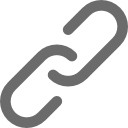
https://www.01xitong.com/upanjiaocheng/110130.html
取消
复制成功
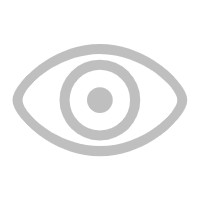 电脑开机如何进入u盘启动 1000 2022/10/25
电脑开机如何进入u盘启动 1000 2022/10/25 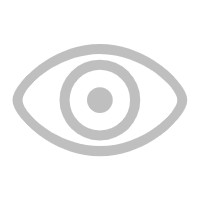 bios设置u盘启动的方法 1000 2022/07/15
bios设置u盘启动的方法 1000 2022/07/15 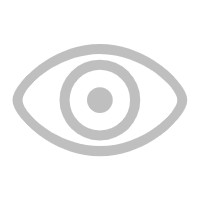 小白系统u盘启动盘制作的方法 1000 2022/06/23
小白系统u盘启动盘制作的方法 1000 2022/06/23 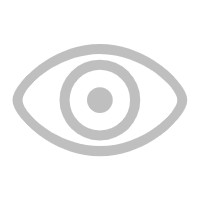 小白U盘重装系统步骤win7重装教程 1000 2022/06/08
小白U盘重装系统步骤win7重装教程 1000 2022/06/08 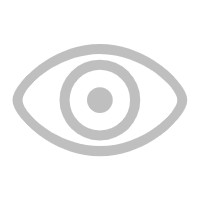 电脑如何格式化u盘方法教程 1000 2022/06/03
电脑如何格式化u盘方法教程 1000 2022/06/03 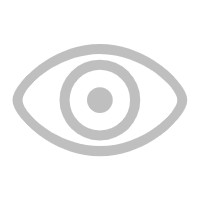 u盘系统盘如何制作 1000 2022/05/13
u盘系统盘如何制作 1000 2022/05/13 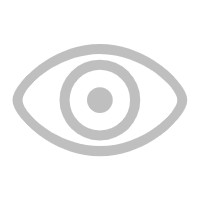 U盘启动盘制作工具下载教程 1000 2022/05/09
U盘启动盘制作工具下载教程 1000 2022/05/09 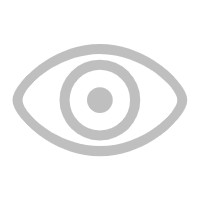 iso文件制作u盘系统安装盘的方法 1000 2022/04/24
iso文件制作u盘系统安装盘的方法 1000 2022/04/24 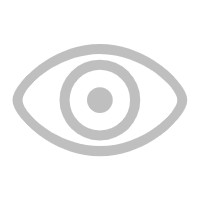 u盘在电脑上读不出来怎么办的解决方法 1000 2021/12/28
u盘在电脑上读不出来怎么办的解决方法 1000 2021/12/28 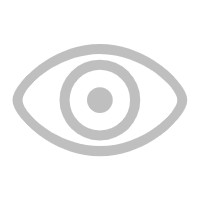 小编教你一键U盘装系统 1000 2020/06/18
小编教你一键U盘装系统 1000 2020/06/18网址:小白一键重装系统U盘制作全流程详细图解教程 https://www.yuejiaxmz.com/news/view/717121
相关内容
小白一键重装系统u启动详细指南 新手必备常见问题解析大白菜u盘启动盘清除系统登录密码详细教程
自制秋千的制作过程详细图解教程
自己组装电脑教程:DIY小白装机最新最详细的台式电脑组装教程图解
u盘启动盘制作工具
U盘维修教程图解:轻松解决常见故障与数据恢复技巧
国产操作系统:统信UOS 安装教程 u盘
爱思助手中虚拟U盘怎么使用?虚拟U盘操作教程分享
DIY蛋壳画手工小制作详细教程图解
蛋壳粘贴画图片作品 DIY蛋壳画手工小制作详细教程图解

